
- •Иллюстрированный самоучитель по Windows xp
- •I. Основы работы с Windows xp
- •I. Основы работы с Windows xp
- •1. Знакомство с Windows
- •1.3. Файловая система и структура
- •1.5. Работа с мышью
- •1.6. Начало и завершение работы, главное меню
- •1.7. Запуск и завершение программ
- •1.8. Окна и диалоги, панель задач
- •1.9. Работа с несколькими программами
- •1.10. Использование клавиатуры
- •II. Работа с программами в составе Windows хр
- •5. Создание текстовых документов
- •5.1. Знакомство с окном редактора WordPad
- •5.2. Ввод первого текста
- •5.3. Особенности работы с клавиатурой
- •5.4. Использование мыши
- •5.5. Редактирование текста
- •5.6. Оформление документа
- •5.6.1. Выделение фрагментов текста
- •5.6.2. Форматирование символов
- •5.6.3. Форматирование абзацев
- •5.7. Печать и сохранение документов
- •5.7.1. Печать документов
- •5.7.2. Сохранение документов в файлах
- •5.8. Открытие ранее созданных документов
- •5.9. Дополнительные возможности редактора
- •5.9.1. Добавление даты и времени
- •5.9.2. Поиск в тексте
- •5.9.3. Отмена, буфер обмена и использование цвета
- •6. Работа с изображениями
- •6.1. Работа с папкой Мои рисунки
- •6.3. Графический редактор Paint
- •6.3.1. Знакомство с программой
- •6.3.2. Рисование разными инструментами
- •6.3.3. Работа с цветом и закрашивание областей
- •6.3.4. Быстрое рисование простых фигур
- •6.3.5. Вставка фрагментов текста в рисунок
- •6.3.6. Изменение масштаба просмотра
- •6.3.7. Выделение фрагментов
- •6.3.8. Сохранение, открытие и печать рисунков
- •6.3.9. Дополнительные возможности Paint
- •7. Работа в сети Интернет
- •7.1. Настройка системы для работы с Интернетом
- •7. Работа в сети Интернет
- •7.2. Путешествие по всемирной паутине
- •7.3. Посылка и прием электронных писем
- •7.4. Облегчение работы с Интернетом
- •7.5. Размещение файлов в Интернете и получение файлов
- •8. Работа с аудио и видео
- •8.1. Работа с папками Мои музыкальные записи и Мои видеозаписи
- •8.2. Автоматическое воспроизведение аудио и видео на сменных носителях
- •8.3.1. Регулятор громкости
- •8.3.2.Звукозапись
- •8.3.3. Звуковое оформление Windows
- •8.4. Проигрыватель Windows Media
- •8.4.1. Знакомство с проигрывателем
- •8.4.2. Использование Интернета проигрывателем
- •8.4.3. Поиск и прослушивание радиостанций
- •8.4.4. Воспроизведение компакт-дисков
- •8.4.5. Воспроизведение dvd-дисков
- •8.4.6. Копирование музыки
- •8.4.7. Работа с библиотеками записей
- •8.4.8. Работа с портативными устройствами
- •8.4.9. Запись музыкальных компакт-дисков
- •8.4.10. Настройка внешнего вида проигрывателя
- •8.5. Редактирование видеофильмов в Windows
- •8.5.1. Знакомство с редактором видеофильмов
- •8.5.2. Запись и сохранение видео
- •8.5.3. Редактирование записей
- •8.5.4. Запись звукового пояснения
- •8.5.5. Сохранение фильма
- •8.5.6. Передача видео по электронной почте
- •8.5.7. Размещение фильма в Интернете
- •9. Вспомогательные программы
- •9.1. Проверка диска
- •9.2. Очистка диска
- •9.3. Дефрагментация диска
- •9.4. Назначение заданий
- •9.5. Резервное копирование
- •9.7. Работа с командной строкой
- •9.8. Отправка и прием факсимильных сообщений
- •10. Игры, поставляемые в составе Windows
- •10.1. Пасьянс Косынка
- •0.2. Пасьянс Свободная ячейка
- •10.3. Пасьянс Паук
- •10.4. Сапер
- •10.5. Пинбол
- •10.6. Червы
- •10.7. Интернет-игры
- •III. Дополнительные возможности Windows xp
- •11. Основы совместной работы
- •1.1. Работа в локальной вычислительной сети
- •1.1.1. Построение домашней сети
- •11.1.2. Совместное использование принтеров
- •11.1.3. Совместное использование папок и файлов
- •11.1.4. Совместное использование доступа в Интернет
- •11.1.5. Соединение сетей через Интернет
- •11.2. Работа нескольких пользователей на компьютере
- •IV. Установка и настройка системы
- •15. Установка системы и ее компонентов
- •15.1. Установка Windows xp на новый компьютер
- •15.2. Установка Windows xp на компьютер вместо предыдущей версии Windows
- •15.3. Установка и удаление компонентов Windows
- •15.4. Установка и удаление программ
8.4.7. Работа с библиотеками записей
Для работы с библиотекой используется все тот же проигрыватель. Прежде всего, отметим что создавать библиотеку можно в различных папках на дисках вашего компьютера. Поэтому при первом обращении к библиотеке программа просит вас указать ее расположение. Кроме того вы можете изменить его уже во время работы. Чтобы изменить расположение папки с библиотекой выберите команду меню Сервис * Параметры (Tools * Options) чтобы открыть одноименный диалог а затем выберите вкладку Копирование музыки (Copy Music). В этом диалоге можно выбрать расположение вашей библиотеки мультимедиа. Сейчас мы ничего менять не будем поэтому нажмите кнопку Отмена (Cancel). Теперь нажмите кнопку ОК чтобы закрыть диалог Параметры (Options).
Нажмите кнопку Библиотека мультимедиа (Media Library) на панели режимов. Рабочее окно программы в очередной раз изменится (Рис. 8.15).
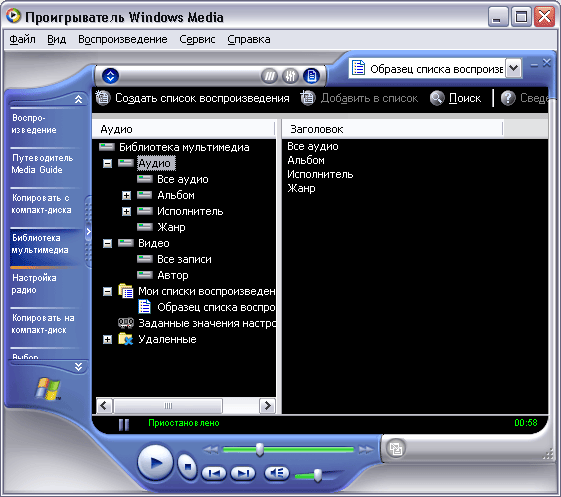
Рис 8.15. Содержимое мультимедийной библиотеки
Центральная область рабочего окна разбита на две части. В левой части в виде дерева отображается структура вашей библиотеки а в правой части отображается содержимое выбранных папок из левой части. Такая структура напоминает содержимое окна проводника Windows. Библиотека мультимедиа на вашем компьютере содержит четыре основных папки. Это папки Аудио (Audio), Видео (Video), Настройки радиотюнера (Radio tuner presets) и папка Списки воспроизведения (Playlists). Назначение этих папок понятно из названий. Кроме того, есть специальная папка/ содержащая удаленные вами произведения.
Для работы с библиотекой используется панель инструментов, расположенная в верхней части рабочего окна. Эта панель содержит несколько кнопок. Давайте рассмотрим их применение. Нажмите кнопку Поиск (Search). Появится соответствующий диалог (Рис. 8.16).

Рис 8.16. Диалог настройки поиска
Данное средство предназначено для поиска в библиотеке записей по определенным критериям. Список позволяет выбрать, как должны сочетаться слова во фразе. Набор флажков позволяет осуществить расширенный поиск включая для просмотра имя исполнителя, название альбома, жанр композиции и другие признаки. Установив соответствующий флажок вы включаете соответствующий элемент в поиск. Сбросив флажок вы исключаете элемент из поиска. После того, как параметры поиска установлены, нажмите кнопку Искать (Search). На экране будут отображены результаты поиска (Рис. 8.17). Чтобы оформить результаты поиска в виде списка воспроизведения, нажмите кнопку Результаты (Search result). Поисковый диалог будет закрыт и в левой части окна программы появится список с таким же названием. Вы можете работать с этим списком, как с любым другим, в том числе прослушивать, копировать его на компакт-диски и так далее.

Рис 8.17. Результаты поиска
Кроме воспроизведения отдельных композиций, программа позволяет создавать так называемые Списки воспроизведения (Playlists). Списки воспроизведения представляют собой удобное средство для группировки записей библиотеки по определенным признакам. Список объединяет несколько мультимедийных композиций, не только звуковых но и видео, а также их комбинации. В списке указывается последовательность воспроизведения композиций. Эти списки могут создаваться автоматически как например при копировании с компакт -диска или при поиске. Также вы можете создавать списки воспроизведения вручную. Нажмите кнопку Создать список воспроизведения (Create Playlist). Появится одноименный диалог (Рис. 8.18). Введите в поле ввода имя для создаваемого списка например Моя любимая музыка и нажмите кнопку ОК чтобы создать список. В левой части окна среди списков воспроизведения появится новый список.
Вначале созданный список является пустым. Вы можете добавить в него композиции из других папок библиотеки. Для этого необходимо открыть соответствующую папку и выбрать запись. Станут доступными кнопки для добавления в список и для удаления из списка воспроизведения. Нажмите кнопку чтобы открыть вспомогательное меню. Данное меню содержит перечень доступных списков воспроизведения и записей.
Выберите среди них нужный список или запись. Запись будет добавлена в список.

Рис 8.18. Ввод имени нового списка
В заключение отметим, что начать воспроизведение списка можно, дважды щелкнув на имени списка в левой части окна программы
